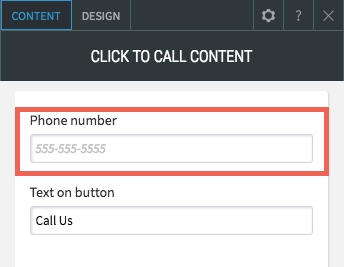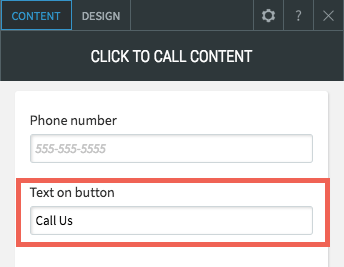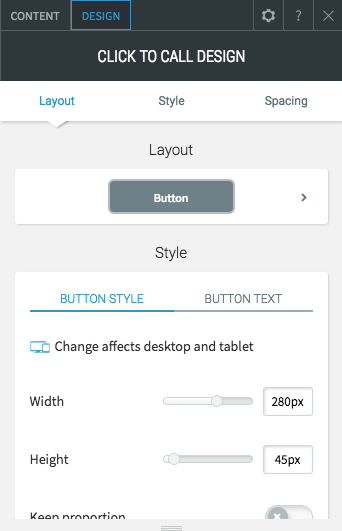Soporte
Centro de ayuda
Soporte Mi Sitio
/ Agregar Clic para llamar
Agregar Clic para llamar
Perspectiva general
Un botón Hacer clic para llamar inicia una llamada telefónica cuando se hace clic. Agregar un botón Hacer clic para llamar a la versión móvil de su sitio facilita que los visitantes del sitio web llamen a su empresa.
Guía
1. Agregue el widget Click to Call en su sitio web receptivo.
2. Ingrese un número de teléfono en el área Número de teléfono.
3. Ingrese el texto que desea que se muestre en el botón en el área Texto en el botón.
4. Abra el Editor de diseño haciendo clic en la pestaña de diseño en la esquina superior izquierda para cambiar el diseño del botón, el estilo, el texto y el espaciado. También puede volver al diseño del botón global .
Consideraciones
El widget Click to Call le pide al dispositivo del visitante que llame al número establecido en el Área de número de teléfono. Algunos dispositivos pueden no tener una forma de manejar esto (la mayoría de las computadoras de escritorio y tabletas, por ejemplo), o pueden manejarlo de maneras inusuales. Recomendamos utilizar el botón Hacer clic para llamar en la versión móvil de su sitio web únicamente.
Preguntas Frecuentes
¿Puedo usar números internacionales?
Agregue un símbolo + antes del código del país y, en la mayoría de los casos, los números internacionales funcionarán.
¿Puedo vincularme a extensiones?
Desafortunadamente, no hay una forma estandarizada de marcar automáticamente las extensiones.
Artículos recientes
Personalice el fondo de su sitio web eligiendo un color o imagen. Enfatice el tema de su negocio usando fondos atractivos y creativos. Elija una imagen de fondo personalizada en la galería de fotos o cargue sus propias imágenes para crear un diseño único de sitio web. Su fondo se puede personalizar para cada dispositivo.
Use el widget Imagen para insertar una imagen en su sitio web. Puede personalizar las imágenes para que actúen como botones y navegar a otras páginas o sitios web, descargar archivos o activar ventanas emergentes. Las imágenes son una excelente manera de decorar sitios web, mostrar productos o escaparates y crear una forma adicional de comunicarse con los visitantes.
Nuestras herramientas de personalización funcionan en un sistema de activadores y acciones. Cuando se cumplen las condiciones de un activador, ocurre una acción que personaliza el sitio web para ese visitante. Use personalización para crear experiencias que impulsen conversiones 1 a 1 para visitantes del sitio web con base en la hora del día, tipo de dispositivo, geolocalización y más.
La función de iconos sociales agrega enlaces a sus perfiles de redes sociales en muchas redes populares como Facebook, Twitter, Pinterest, Whatsapp, Google my business y más. Agregar enlaces de redes sociales a su sitio web es muy importante y es una de las mejores maneras de llegar a su audiencia y obtener vistas, tanto a nivel local como global.
¿Desea compartir contenido descargable con los visitantes de su sitio web? Use el widget de archivo para cargar un archivo que los visitantes de su sitio web pueden descargar con solo hacer clic en un botón. Comparta volantes, libros electrónicos y otros documentos al tenerlos disponibles para descargar.
¿No encontras lo que estas buscando?
Únicamente para planes personalizados
Si posee uno por favor
ingresá
aqui para soporte telefonico y chat en vivo.
Email
Tiempo estimado de respuesta: Entre 12 a 18 hs (de Lunes a Viernes de 8am a 17pm).
¡Descubrí ideas y herramientas geniales para tu sitio!